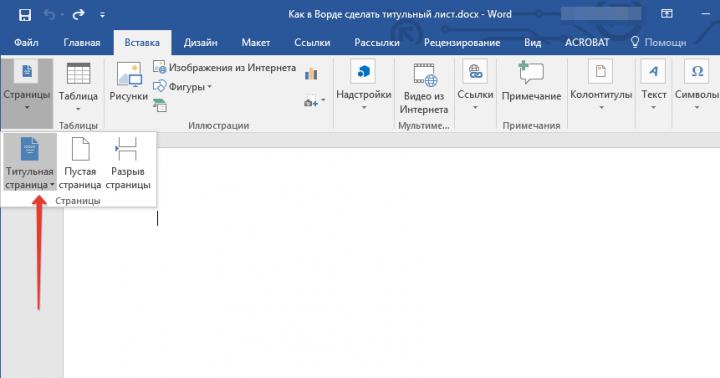V "starih" časih (začetek 2000-ih) je nizka hitrost klicnih modemov zadostovala večini. Dandanes je hitri internet postal nuja. Pogosto pa tudi na neomejeni tarifi in širokopasovni povezavi hitrost nenadoma pade. Kako najti razlog?
Brskalnik in njegove nastavitve
Če internet začne delovati počasi, potem morate najprej ugotoviti, kateri posebni programi ga "upočasnjujejo". V glavah mnogih ljudi je internet trdno povezan z brskalnikom - programom, s katerim si ogledujejo spletna mesta. Na spletu pa so tudi e-poštni program, ICQ in Skype. Prav tako prenašajo in sprejemajo pakete informacij iz svojih strežnikov in drugih vozlišč.
Preverite njihovo delovanje in če hitrost pade le pri delu v brskalniku, je to razlog. Najlažji način za rešitev težave je namestitev drugega brskalnika ali posodobitev že nameščenega.
Za natančne ljudi lahko predlagamo, da uredijo nastavitve starega brskalnika. Zaidejo lahko iz različnih razlogov. Pogledati morate zavihek »Nastavitve povezave«. Tukaj je ena od pogostih napak v nastavitvah: poleg možnosti »Dostop do interneta prek posredniškega strežnika« je kljukica in brskalnik pošilja ves promet prek dodatnega strežnika, kar vpliva na hitrost nalaganja spletnih mest. Poskusite onemogočiti proxy strežnik in preverite hitrost interneta.
Drugi razlog so vtičniki, ki omejujejo hitrost brskalnika. Možnosti omejevanja hitrosti obstajajo v nekaterih vrstah vtičnikov, kot so upravitelji prenosov, ali pa je vtičnik preprosto nepravilen. Poskusite onemogočiti vse vtičnike v brskalniku, ga znova zagnati in preveriti njegovo hitrost.
Samodejne posodobitve sistema ali programa
Če je v nastavitvah operacijskega sistema nastavljeno samodejno posodabljanje, ga je mogoče kadar koli poljubno posodobiti. Operacijski sistem včasih naloži ogromno informacij, ki niso vedno potrebne. Med takim prenosom se upočasni tako internetna povezava kot nasploh delovanje računalnika. Da bi se izognili takšnim zamrznitvam, je priročno, da vse posodobitve namestite ročno. Ta video prikazuje postopek onemogočanja posodobitev za Windows 7:
Naslednji videoposnetek pojasnjuje dva načina za onemogočanje posodobitev v sistemu Windows 8:
Mnogi programi se radi samodejno posodabljajo: Adobe, Google Chrome, Photoshop. Med prenosom se pasovna širina kanala vedno zmanjša - ker je del kanala zaseden s posodobitvami. Funkcijo samodejnega posodabljanja lahko onemogočite v nastavitvah programa.
Virusna okužba
Če nimate ustreznega protivirusnega programa, lahko z veliko verjetnostjo rečete: internet deluje počasi zaradi aktivnega delovanja virusov. Zlonamerni programi, ki se naselijo na trdem disku, začnejo prenašati znatne količine informacij in pošiljati neželeno pošto iz računalnika. Za boj proti virusom potrebujete licenčni protivirusni program. Za razliko od drugih programov zahteva dnevne posodobitve. V nasprotnem primeru antivirus ne bo koristil.
Ko brskalnik dlje časa odpira strani, je koristno opraviti globok pregled ne le sistemskega pogona C:, temveč tudi vseh drugih pogonov. Brezplačni pripomoček CureIt podjetja Dr.Web (freedrweb.com/cureit/) in brezplačni protivirusni program AVZ (z-oleg.com/secur/avz/download.php) dobro opravita pregledovanje. 
Težava z usmerjevalnikom, stikalom ali kablom
Težava je lahko na strani opreme, prek katere je povezan vaš računalnik. Pogosto lahko zaradi prenapetosti v omrežju stikalo ali usmerjevalnik zamrzne. Poskusite jih znova zagnati tako, da izklopite in znova vklopite napajanje.
Preverjanje kabla je nekoliko bolj zapleteno - pogosto se zgodi, da je kabel poškodovan zaradi mehanskega vpliva nanj, vendar takšne poškodbe ni mogoče določiti na oko. Pogosto so na primer stopili na nogo stola ali zmečkali kabel z vrati.
Če želite preveriti, je najbolje, da kabel "zazvonite" s posebno napravo - signal bo prenesen skozi kabel in ugotovljena bo poškodba. To storitev lahko uporabite pri podjetjih za popravilo računalnikov ali pri ponudniku podpore.
Vmešavanje od zunaj
Če je hitrost interneta nizka le ob določenih urah dneva ali v določenih vremenskih razmerah - nevihte, sneg, megla, potem je najverjetneje kriva oprema ponudnika. Morda ni pravilno nameščen, lahko ga zalije voda ali pa preprosto ne zmore obremenitve v večernih urah. Tukaj sta dve možnosti - stopite v stik s ponudnikom in počakajte, da se težava reši, ali pa zamenjajte ponudnika.
Če za povezavo uporabljate usmerjevalnik Wi-Fi, so lahko razlog za nizko hitrost motnje radia ali mikrovalovne pečice - omrežja Wi-Fi so precej občutljiva na takšne motnje. Poskusite preklopiti na žično povezavo.
Omejitve ponudnika
Kaj storiti, če ste označili vse zgornje možnosti, vendar je hitrost še vedno nižja od navedene v tarifi? Eden od pogostih razlogov so "skrivnosti" ponudnika. Nekatere tarife imajo pod določenimi pogoji omejitve hitrosti.
Na primer, če je med mesecem uporabniku uspelo prenesti določeno količino podatkov. Ob sklenitvi pogodbe mora ponudnik to povedati, ampak ... Včasih uporabnik sam pozabi na te omejitve. Ta primer je treba "zdraviti" s spremembo tarife. In, po možnosti, ponudnik.
Zakaj se torrenti nalagajo počasi?
Zgodi se, da internet deluje dobro, vendar se torrent, nastavljen za prenos, ne prenese ali pa se to zgodi z zelo nizko hitrostjo. Prenos iz torrent vira ni kot prenos s strežnika. Na torrent mestih se datoteke prenašajo iz računalnikov drugih oseb, registriranih v sistemu. Če se torrent prenaša počasi, to pomeni, da se počasi nalaga iz drugih računalnikov.
Kaj določa hitrost distribucije? Predvsem na število semen. Semena so vsi tisti uporabniki, ki imajo datoteko, ki jo potrebujete, na svojem računalniku in jo distribuirajo v torrent sistemu. Manj kot je takih ljudi, počasneje se bo datoteka nalagala. In obratno, ko so video, avdio ali knjiga zelo priljubljeni in se distribuirajo velikemu številu ljudi naenkrat, bo njihov prenos preprost. Če morate prenesti nekaj redkega in velikega obsega, je bolje, da ta postopek pustite čez noč.
Ko je delo povezano z internetom, zmanjšana hitrost povzroči finančne izgube. Če svoje delovne datoteke ne oddate pravočasno, je lahko resna težava. Ko se izkaže, da s strani ponudnika ni zabeleženih hitrostnih omejitev, je čas, da bodite pozorni na delovanje vašega računalnika. Obstaja več glavnih razlogov, zakaj omrežje ne samo izgubi hitrost, ampak celo popolnoma izgine.
Ni vam treba biti programer, da hitro preverite in poiščete vzrok z odpravo. Majhni nasveti vam bodo pomagali hitro vrniti omrežje na polno hitrost.
Virus
Če se internet upočasni, je najprej treba očistiti operacijski sistem pred škodljivo programsko opremo in virusi. Govorimo o trojanskih programih. Ni zaman, da se imenujejo "črvi": ko pridejo v računalnik, tak črv uniči in poškoduje datoteke.
Resnost trojanskih okužb je v tem, da niso vse vidne. Če se pojavijo zavore, priporočamo, da zaženete pregled Kaspersky, in sicer Kaspersky Internet Security (KIS) . To je dokaj optimiziran protivirusni program, ki deluje po principu pozavarovanja: sumljivo datoteko je bolje izbrisati.
To uporabnike pogosto razjezi, saj lahko KIS programe označi kot sumljive in povsem običajne. Uporabniki se temu izognejo takole: onemogočijo protivirusni program med namestitvijo in prenosom. Vendar svetujemo, da tega ne storite.
Izkušeni programerji priporočajo dodatno preverjanje. Prenesite in namestite protivirusni program na katero koli spletno mesto dr. Splet. Kaspersky ni potrebno odstraniti, ne bo prišlo do konflikta. Glavni: ne izvajajte jih hkrati za testiranje. Tako boste našli več črvov in lahko obnovili svojo običajno hitrost povezave. Po čiščenju je potreben ponovni zagon.
Protivirusna programska oprema
Večina uporabnikov uporablja protivirusno programsko opremo. Vsak od njih ima požarni zid, s pomočjo katerega protivirusni program takoj prepozna dohodne informacije.
Če je internet počasen, onemogočite ta zaslon ali celoten protivirusni program. Pred izklopom izmerite hitrost. In isto zamrznitev po izklopu. Če obstaja razlika, je čas, da poiščete nadomestni protivirusni program.
Več oken in prenosov
Če se internet slabo nalaga ali počasi odpira naslove, preverite ping. Ping je poseben računalniški ukaz, ki omogoča nastavitev hitrosti prenosa podatkov. Od njegove vrednosti je odvisna hitrost odpiranja strani in prenosa datotek. Večji kot je, počasnejši je vaš internet. Pingiranje lahko izvedete na spletu na specializiranih spletnih mestih ali pa to storite sami.
Če se želite pingati, morate preklopiti na ukazno vrstico. Ko je linija aktivirana, se prikaže majhen črn zaslon. V zgornji vrstici morate vnesti: ping, presledek in vnesite ip vašega računalnika (vaš internetni naslov lahko vidite v razdelku »Dostop do interneta« v vašem računalniku).
Poglejte svoje namizje:
- ali ima pripomočke;
- ali torrent deluje?
- ali se izvajajo dodatni programi.
Zdi se, da vse te malenkosti ne vplivajo na hitrost. V resnici vsi zahtevajo malo hitrosti in spomina. Navsezadnje imamo zavore. Prenos torrenta in izdaja kot seme je lahko vzrok za zamrznitev. Vse vrste citatov, zemljevidov itd. – je to vse, kar res potrebujete?
Poglejte opravilno vrstico. Morda imate odprtih preveč oken in vaš računalnik ni dovolj zmogljiv, da bi to obvladal.
operacijski sistem
Ta točka je še posebej pomembna za tiste, ki imajo v računalniku neuradno distribucijo, vendar ročno sestavljanje. Težave z omrežjem nimajo vsi, a večina.
Tukaj boste potrebovali čarovnika dobrega razreda, da poiščete težavo z izločitvijo. Svetujemo vam, da storite brez takšnih sklopov in porabite čas ali denar ter pridobite uradne različice operacijskega sistema.
Včasih, ko se internet zelo upočasni, ponovna namestitev OS popravi situacijo. Nekateri na ta način rešujejo težave s trojanci, ki se nočejo odstraniti.

Usmerjevalniki in nepravilna konfiguracija
Če se internet občasno upočasni, preverite varnost dostopa do vašega računalnika in samega omrežja. Pogosto se zgodi, da če je dovoljen dostop do priključka, to izkoristijo sosedje.
Če je wifi počasen, ne pozabite uporabiti ne le gesla za omrežje, temveč tudi šifriranje. Vendar to ni velika zaščita, zato vam svetujemo, da naredite naslednje: povežite vse svoje naprave in jih dodajte na seznam dovoljenih naslovov MAC. Tako boste ustvarili dober filter in naslov nekoga drugega se ne bo mogel povezati.
Vsak usmerjevalnik ima svoje tehnične lastnosti in omejitve hitrosti. Na primer, vaš usmerjevalnik lahko črpa samo do 20 Mbit, vendar vaš ponudnik zagotavlja hitrost 50 Mbit. Tako boste imeli hitrost največ 20 Mbit. To je mogoče popraviti s posodobitvijo vdelane programske opreme ali zamenjavo samega usmerjevalnika.
LAN kartico
Navzven se omrežna kartica obnaša po pričakovanjih: prepozna omrežje, se poveže in določi povezavo. Toda nenadoma hitrost pade ali omrežje popolnoma izgine. Spremembe v adapterju ne pomagajo, v lokalnem omrežju ni omejitev. Pomaga le popoln ponovni zagon računalnika. Ali je omrežna kartica okvarjena, lahko ugotovite tako, da odpravite druge možne napake.
Primitivni ukrep je odstranitev starih gonilnikov in namestitev novih . Če to ne pomaga in ste prepričani, da je zagotovo omrežna kartica, jo lahko zamenjate ali priključite dodatno.
Omrežni kabel
Zdi se, da če je kabel nedotaknjen, mora delovati. Pravzaprav je lahko razlog za šibek internet kabel. Če ga malo potisnete ali obrnete narobe, signal postane šibkejši. Zato je pomembno, da kabel iz vhoda v stanovanje poteka gladko, da se ne zvija okoli ničesar, ali se zmečka. Stanje vtičev in kontaktov znotraj žice je pogost vzrok težav.
Brskalniki
Dandanes obstaja veliko brskalnikov in vsak ima svojo izbiro. Vendar pa vsak od njih deluje drugače. Hitrost je v veliki meri odvisna od teže strani in prisotnosti oglaševanja. Nimamo vsi tako visoke osnovne hitrosti, da se ne bi zmenili za zaslone in megabite oglaševanja. Hitrost pogosto trpi, ker so predpomnilnik in piškotki polni do konca. Kdo ne ve, kaj je to: vsak obisk strani pusti za seboj smeti v pomnilniku računalnika.
In bolj ko tavaš po različnih straneh, več je takih ostankov. Sčasoma začnejo vplivati na hitrost. Odpreti morate nastavitve brskalnika in izbrisati vse piškotke ter počistiti pomnilnik brskalnika. Nato ponovno zaženite program.
Enake smeti se kopičijo v samem računalniku. Ni pomembno, kako podrobno je brisanje programov in datotek. Sled za njimi je še ostala. Zato je koristno prenesti pripomoček Cleaner in samo z njim odstraniti vse programe . Poleg tega ima program možnost počistiti napake. Če želite to narediti, zaženite pripomoček, v meniju kliknite »Analiza«. Ko se program konča, preprosto kliknete »Izbriši najdeno«.
Težava s ponudnikom internetnih storitev
Če internetni signal oslabi in nimate težav: kabel je normalen, usmerjevalnik deluje, kot bi moral, morate preveriti signal samega ponudnika. Morda je njegova oprema prenehala zagotavljati zahtevano hitrost. Lahko preprosto pokličete podporo: zagotovo bodo vedeli za okvaro, če pride do težav z opremo. Če je internet zelo počasen, je smiselno sami preveriti signal.
Če želite to narediti, morate preklopiti na delo z ukazno vrstico. V ukazno vrstico vnesite: 11. 8. 0. 2-t-l 1 500, kjer je prva vrednost naslov vašega prehoda. Drugi pomen številk je velikost enkratnega menjalnega paketa, ki ga lahko po želji zmanjšamo ali povečamo. Če je s povezavo vse normalno, bo prikazana sled paketnega prenosa, kot je ta:
- podatki - podatki - podatki - Odgovor
V oknu bo več takih programov. Če pride do motenj signala, se prikaže sporočilo, da ni odziva ali je povezava prekinjena zaradi trajanja dohodnega signala. Tukaj se boste morali obrniti na podporo in povabiti strokovnjaka. Morda je nekje v zunanji žici prekinjena povezava ali preprosto žica slabe kakovosti.
Zakaj je internet počasen in kako to popraviti?V tem članku bom odgovoril na dve vprašanji: zakaj je internet počasen in, kar je najpomembneje, kaj storiti glede tega?
Zaradi poenostavitve bomo morebitne vzroke za nizko hitrost razdelili na tiste, ki so odvisni od vas, in tiste, ki niso. Pod prvo mislimo na vse morebitne težave z vašo opremo in kablom v stanovanju. Vse ostalo so problemi ponudnika ali izven vašega nadzora. Ponudniki so različni in pogosto ne priznajo svoje krivde za nizke hitrosti, ob odhodu pa izstavijo kar visoke račune za “odpravljanje težave na naročnikovi strani”.
Torej, ugotovimo, zakaj je internet počasen.
Razlogi so odvisni od vas:
1. Virusi
Trojanci in vohunska programska oprema lahko znatno upočasnijo internet tako, da se infiltrirajo v brskalnik po celotnem internetnem kanalu. Lahko spremljajo vaša dejanja in pritiske na tipke (keylogger) ter prenašajo različne informacije preko interneta. S celotnim naborom zlonamerne programske opreme se lahko povezava popolnoma izgubi.
Prepričajte se, da preverite svoj računalnik z protivirusnim programom z najnovejšimi protivirusnimi zbirkami podatkov.
2. Protivirusni programi in požarni zidovi
Pogosto je razlog za upočasnitev interneta protivirusni program in njegov požarni zid. Z njegovo pomočjo protivirusni program sproti preverja informacije. Seveda to vpliva na hitrost povezave. Seveda vsi protivirusni programi ne upočasnjujejo interneta preveč, so pa nekateri takšni. Onemogočite protivirusni požarni zid ali požarni zid in izmerite hitrost. Če je to težava, pomislite, kaj vam je bolj pomembno: hitrost ali varnost? Ali pa morate morda namestiti drug protivirusni program?
3. Veliko omrežnih programov in dodatkov
Internet upočasnjujejo tudi vse vrste gugalnic, klepetalnic, dodatkov in vrstic v brskalniku. Pred merjenjem hitrosti izklopite vse, kar lahko. Če so oni problem, pomislite, ali res potrebujete vse te dodatke s kopico informacij na dnu monitorja o ponudbah, vremenu, novicah ipd.
4. Operacijski sistem
Pogosto se težava reši s ponovno namestitvijo sistema. Še posebej je vredno razmisliti za tiste, ki imajo različne sklope - živali, ekstremne športe in druge. Po pravici povedano jih ne prenesem, sam jih nisem nikoli namestil in vam jih ne priporočam. Ne bom rekel, da so vsi hrošči, vendar sem jih naletel na veliko. In zelo pogosto pride do težav z omrežjem - bodisi IP-ja ni mogoče prejeti prek DHCP, ping izgine ali drva niso "domača" na omrežni kartici. Zame je bolje porabiti dan ali dva za namestitev in konfiguracijo vsega, kar potrebujete, kot pa namestiti vse "iz škatle" v uri in pol in čakati, da kaj pride. Na splošno sem za izvirne, nedotaknjene distribucije sistema Windows).
5. Slabo konfigurirana brezžična oprema.
Če imate brezžični usmerjevalnik, je možno, da vaši sosedje uporabljajo vaš internet. Ne pozabite, vse je mogoče vdreti in za to vam ni treba biti heker, on ne potrebuje vašega interneta, toda vaš sosed, šolar, se lahko preizkusi v tem. Zato menim, da je namestitev šifriranja podatkov obvezen, ne pa tudi zadosten pogoj. Kaj storiti?
V omrežje nastavite in povežite vse svoje naprave – računalnike, prenosnike in netbooke, mobilne telefone, igralne konzole, v nastavitvah usmerjevalnika pa omogočite filter naslovov MAC, kjer navedete Mace vseh svojih naprav.
6. Tehnične omejitve poti
O tem sem podrobneje pisal v članku Testiranje internetne hitrosti brezžičnih usmerjevalnikov D-Link. Način PPTP in NAT. Skratka, gre za to, da je vaša tarifa recimo 20 Mbit/s, vaš usmerjevalnik pa lahko "črpa" samo 15 Mbit/s.
Poskusite odstraniti usmerjevalnik in neposredno preveriti hitrost povezave. Če je to težava, vam lahko pomaga posodobitev vdelane programske opreme. V vsakem primeru preberite ocene o svojem modelu na internetu.
7. Težave z omrežno kartico
Ta točka ni posebej pomembna za uporabnike DSL.
To ni tako redek pojav. Poleg tega bo v večini primerov okvara nevidna. To pomeni, da bo omrežje popolnoma zaznano v sistemu, se odzvalo na priloženi kabel, prikazalo, kaj je povezano (podajte povezavo). In dejstvo, da je računalnik še popolnoma nov in celo v garanciji, ne izključuje morebitne okvare. Verjemite mi, videl sem na stotine takih primerov. Kaj storiti in kako preveriti?
Če je mogoče, poskusite izmeriti hitrost z drugega računalnika. Če drug računalnik pokaže zahtevano hitrost, potem je težava najverjetneje v omrežni kartici. Najprej poskusite posodobiti gonilnike ali jih preprosto znova namestiti. Če je vaš osebni računalnik mogoče zamenjati, je cena 200-300 rubljev. Če je prenosnik težje zamenjati, je dobra rešitev zunanja USB kartica. D-Link DUB-E100 je dobra naprava, uporabljam jo že 2 leti, potem ko se mi je pokvaril prenosnik.
Pogosto v takšnih primerih pomaga kot začasna rešitev prisilna nastavitev omrežne kartice na način 10 Mbit/s, to je obvezno Polni dupleks, to je omogočeno v nastavitvah omrežne kartice, zavihek Napredno Hitrost in dupleks oz Vrsta povezave. S takšno konfiguracijo omrežne kartice boste svojo povezavo omejili na 10 megabitov, vendar naj bi povezava postala stabilnejša. Vendar ne pozabite, da bo težava ostala in da je to začasna rešitev, dokler ne pride strokovnjak ali se kartica ne zamenja. Ista začasna rešitev pomaga pri kablih ali povezavah slabe kakovosti.
V vsakem primeru se morate prepričati, da je težava res v omrežni kartici.
8. Težava s kablom v stanovanju
Relevantno za uporabnike tehnologije FTTB. (optika do doma ali preprosto “žični internet”) S to tehnologijo se optična vlakna raztegnejo do hiše, bakreni kabel pa neposredno do stanovanja - sukani par, UTP 2x2 5 ali 5e, UTP 4x2 5 ali 5e.
Morda je najpogostejša napačna predstava, da kabel bodisi deluje ali pa ne! Na kakovost povezave ima velik vpliv kakovost linije. Pri priključitvi mora biti kabel položen tako, da je izključen kakršen koli fizični vpliv nanj - pri odpiranju/zapiranju vrat na njem ne sme stati nobeno pohištvo, hišni ljubljenčki ga ne žvečijo. Zato pri povezovanju upoštevajte te točke, položite jih v podstavke, kable/kanale. Previdno ravnajte tudi s priključkom in vtičnico omrežne kartice. Najpogosteje se težave pojavijo na povezavah - konektorjih, vtičnicah, zavojih, manj jih je, bolje je. Zdi se kot navaden zasuk, vendar malo ljudi ve, kako to narediti pravilno brez priprave. Sčasoma lahko baker oksidira in stik se poslabša. Pogosto uporabnik pri podaljševanju ali zamenjavi kabla kupi napačen kabel, običajno 2 ali 4 parice, vendar ravne, brez sukanih paric. Rezultat je nizka hitrost, zelo slaba kakovost signala, vse do popolne izgube. Ne počnite tega sami, zaupajte strokovnjakom!Če sumite na kabel, poskusite začasno nastaviti omrežje na 10Mbit/s FDX (več podrobnosti v točki 7).
Kot primer vam bom povedal smešen dogodek iz moje prakse: stranka se je pritožila, da internet zvečer ne deluje dobro, čez dan pa normalno. Izkazalo se je, da je kabel zašel pod nogo sedežne garniture in zvečer je oče družine prišel domov iz službe in se ulegel na sedežno garnituro pred TV ter s svojo težo zmečkal kabel, a je bila tako srečna da je internet deloval, čeprav slabo).
Razlogi, na katere ne morete vplivati.
Težave na liniji na splošno
Težave s kablom se lahko pojavijo tudi do stanovanja na strani ponudnika. Zelo pogosto se to zgodi zaradi slabe kakovosti povezav.
Običajno lahko preverite vrstico tako, da zaženete ukaz ping v ukazni vrstici do prehoda ali strežnika VPN, na primer:
ping 10.8.0.1 -t -l 1500, (namesto 10.8.0.1 navedite svoj prehod ali strežnik VPN)
Kjer -l 1500 nastavi velikost poslanega paketa na 1500 bajtov. Velikost lahko spremenite navzgor ali navzdol; običajno ponudnik nastavi največjo velikost, nad katero paketi niso sprejeti.
Zaženite ping in opazujte nekaj minut. Če je vse v redu, bo izgledalo nekako takole
Če ne, bo včasih ali skoraj vedno napis - Zahteva je potekla Ampak Prepričani morate biti, da pingate svoj prehod ali strežnik, sicer se bo pri poskusu pinganja naslova IP iz drugega podomrežja v ukazni vrstici pojavil enak odgovor. Kaj se dogaja v tem času? Je to zaradi slabe kakovosti linije?
Paket je izgubljen ali prispe nepopoln (pokvarjen) in ga je treba ponovno poslati, dokler ne prispe cel paket. Seveda se v tem času internet začne upočasnjevati. Slaba linija ni edini razlog za ta pojav, enako se lahko zgodi zaradi pokvarjene omrežne kartice (v koraku 7 lahko preverite tudi s pingom) ali opreme ponudnika, ne bom šel v podrobnosti. V vsakem primeru je izguba paketov zadosten argument pri pogovoru s tehnično podporo.
Obstajajo lahko tudi številni drugi razlogi za nizko hitrost s strani ponudnika - ozki zunanji in notranji kanali, težave z avtocestami, velika obremenitev opreme. Toda običajno so takšne težave zelo razširjene in mnogi uporabniki se bodo pritoževali nad hitrostjo, poglejte na forume vašega ponudnika in tematske forume mesta.
Naj povzamem. Govoril sem o najpogostejših težavah s hitrostjo, s katerimi se srečujem. Metoda za iskanje vzroka nizke hitrosti je izločanje potencialno "šibkih" povezav eno za drugo. Prepričan sem, da zmoreš. Hitra povezava!
Sodobne tehnologije gospodinjskim uporabnikom omogočajo doseganje hitrosti do enega gigabajta. Toda počasna povezava vam preprečuje, da bi v celoti izkoristili vse prednosti informacijske dobe.
Internet se lahko upočasni zaradi številnih razlogov, od virusov do težav z linijo. Z ustrezno spretnostjo se lahko uporabnik sam spopade z večino težav. Toda najprej jih morate odkriti.
Virusi
Zaradi hekerskih programov in modulov internet dolgo nalaga informacije.
Obstaja več predpogojev, ki vam omogočajo, da ugotovite prisotnost virusne programske opreme:
Če med delom odkrijete karkoli od zgoraj navedenega, morate v računalniku preveriti viruse. Če imate protivirusni program, je vredno razmisliti o alternativi. Ker nameščeni programski modul ni kos nalogi.
Pred skeniranjem morate posodobiti baze virusov na najnovejšo različico. Če vas zanima, kateri programi lahko pomagajo v tej situaciji, potem je najboljši pripomoček za zdravljenje Cureit, ki ga je razvil laboratorij dr.Web. Izvaja globoko skeniranje in lahko odstrani najnevarnejše viruse.

Po končanem zdravljenju bi bila najboljša rešitev zamenjava protivirusnega pripomočka. Avast velja za eno najboljših brezplačnih aplikacij. Sistem minimalno obremeni in zagotavlja dostojno zaščito. Kot alternativo je vredno razmisliti o Kaspersky Internet Security.
Prav tako morate preveriti požarni zid in ga konfigurirati za delo s programi, ki imajo internetno povezavo. Poleg tega se je pomembno izogibati dvomljivim mestom. So tisti, ki najpogosteje vsebujejo zlonamerno programsko opremo.
Video: Je internet počasen? Spreminjanje nastavitev DNS
operacijski sistem
Včasih je razlog, zakaj je internet zelo počasen, sam operacijski sistem. Ta situacija je na primer možna, ko je sistemski disk poln in OS ne more hitro dostopati do zahtevanega vnosa. Dovolj je, da izbrišete del podatkov s sistemskega diska, da se znebite te napake.
Najboljša možnost bi bila brisanje starih obnovitvenih točk in začasnih datotek. Ne pozabite izprazniti smeti. Ne pozabite, da je prostor za shranjevanje tam poslanih podatkov rezerviran na trdem disku sistema.
Poleg tega morate poskrbeti za čiščenje registra. Za to je bolje uporabiti CCleaner. Previdno bo izbrisal zastarele zapise brez škode za operacijski sistem.

Če po izvedbi vzdrževalnih del hitrost nalaganja ostane enaka, je morda razlog v slabi kakovosti sestavljanja OS. Nelicencirane različice sistema Windows pogosto ne morejo pravilno delovati z omrežjem.
Na primer, računalnik ne prejme IP-ja, ping izgine ali pa so bili že na začetku nameščeni nestabilni gonilniki. V tem primeru je edina rešitev ponovna namestitev.
Antivirusi in požarni zidovi
V nekaterih primerih se težave pojavijo zaradi protivirusnega programa. To je posledica dejstva, da program preverja informacije pri nalaganju spletnih strani. Če je algoritem preverjanja preveč zapleten in so paketi informacij veliki, bo prenos trajal dolgo.

Onemogočite požarni zid za nekaj časa, da preizkusite to hipotezo. Če se je pretok podatkov povečal, je težava v protivirusnem programu. Najboljša možnost bi bila spremeniti nastavitve varnostnega pripomočka in znižati raven varnosti. Lahko pa poiščete alternativni program, ki bo porabil manj sistemskih virov.
Nepravilno konfigurirana brezžična oprema
Večina uporabnikov ima raje brezžične usmerjevalnike za povezavo svojih naprav v omrežje. Nepravilna konfiguracija lahko povzroči nepooblaščen dostop in zmanjšano hitrost prenosa prek usmerjevalnika.
Zato morate nastaviti šifriranje podatkov in ustrezne nastavitve. Ne bi škodilo, če bi geslo za dostop spremenili v bolj zapleteno. Najbolje je uporabljati številke in črke v kombinaciji.
Omejitve usmerjevalnika
Če želite nastaviti omejitve, povežite vse naprave z omrežjem. Nato pojdite na nastavitve in omogočite filter naslovov MAC. V ustrezna polja vnesite podrobnosti o povezanih pripomočkih. Naredite nekaj poskusnih obiskov interneta.

Slika: primer namestitve filtriranja po MAC naslovih
Če se ni nič spremenilo, priključite računalnik neposredno na kabel. Če so zaznane spremembe, lahko sklepamo, da je razlog v samem usmerjevalniku: njegove lastnosti ne zadostujejo za udobno brskanje po internetu.
- pojdite na uradno spletno stran proizvajalca;
- prenesite posodobljeno vdelano programsko opremo;
- izvedite namestitev.
Nekateri operaterji ustvarijo edinstveno vdelano programsko opremo za usmerjevalnike, ki jih prodajajo. Poskusite ga tudi namestiti. Upoštevajte tudi, da večina izdelkov označuje le zmožnost povezave z omrežjem, zasnovanim za 100 Mbit/s (Ethernet 100 Mbit/s). To ne pomeni, da bo naprava delovala z enako hitrostjo.
Pri izbiri usmerjevalnika morate biti pozorni na naslednje parametre:
- Statični IP;
- dinamični IP;
- PPtP;
- L2TP;
- PPPoE.
Označujejo dejanski prenos podatkov med WAN in LAN. Ti indikatorji so objavljeni na straneh proizvajalcev ali neodvisnih laboratorijev za testiranje. Zadnji poskus povečanja hitrosti usmerjevalnika je preklop naprave v način mostu.
Video: pospešitev interneta
Internet se po ponovni namestitvi sistema Windows upočasni
Preverite, ali vaš prenosnik izpolnjuje sistemske zahteve nove različice nameščenega OS. Preizkusite omrežje v drugih brskalnikih. Prepričajte se, da uporabljate najnovejšo različico iskalnika. Če temu ni tako, posodobite.
Ne odpisujte nepravilnega delovanja gonilnikov, nameščenih v samodejnem načinu. Pojdite na spletno mesto proizvajalca matične plošče in prenesite ustrezno programsko opremo. Nato naredite zamenjavo.
Pomembno! Včasih, da bi dosegli dobro omrežno zmogljivost na novem operacijskem sistemu, morate povečati količino RAM-a ali izvesti radikalnejše spremembe v računalniku.
Težave z omrežno kartico
Okvarjeno omrežno kartico je težko opaziti. Sistem morda normalno zazna napravo in se odzove na priključen kabel, vendar to ne pomeni, da deluje pravilno.
Najboljša možnost bi bila, da povežete drug računalnik in na njem preizkusite internet. Če je vse v redu, znova namestite gonilnike na prvi računalnik. V idealnem primeru morate namestiti drugo omrežno kartico in poskusiti prenesti podatke z nekega mesta.
Nekatere kartice imajo funkcijo Full Duplex. Nahaja se v razdelkih Speed&Duplex ali Connection Type. Prenos nastavite na 10 Mb/s. Če je naprava v okvari, bo to pomagalo stabilizirati kanal za nekaj časa, dokler ne bo opravljena zamenjava.

Okvara kabla v stanovanju
Če je kabel pretrgan, sistem običajno pokaže, da omrežja kot takega ni. Brez specializirane opreme je prelomno točko mogoče najti le ročno. Po odkritju poškodb je potrebno bakrene žice zviti in jih izolirati.
Pozor! Če se odločite za zamenjavo kabla sami, upoštevajte ne le število parov, ampak tudi prisotnost parov.

V nasprotnem primeru bo po zamenjavi hitrost izjemno nizka. Logično je domnevati, da vas zanima, kako zagotoviti stabilno delovanje položenega kabla?
Pri polaganju žic v stanovanju je treba upoštevati nekaj preprostih pravil:
- kabel položite tako, da izključite vse možne udarce nanj - najbolje je, da to storite na vrhu;
- z vrtalnikom naredite luknje v stenah, notranja vrata ne smejo zlomiti žice;
- za zaščito žice uporabite posebne zaščitne letve;
- izogibajte se zvijanju.
Ti preprosti previdnostni ukrepi bodo zagotovili dolgo in stabilno delovanje kabla.
Težave na liniji
Po preizkušanju vseh zgoraj naštetih načinov za povečanje hitrosti ostane le še testiranje hitrosti izmenjave podatkovnih paketov s ponudnikom. Če želite preveriti vrstico, morate zagnati datoteko Ping.exe. Običajno se nahaja v mapi System 32. Če želite prihraniti čas, uporabite iskalno vrstico.

Slika: izmenjava podatkovnih paketov v liniji Ping
Zamenjajte 10.8.0.1 s svojim prehodom. Velikost podatkovnega paketa je 1500 bajtov. Zaženi ping. Če je vse v redu, se prikaže slika, kot je zgornja. Če se pojavi sporočilo »Interval časovne omejitve zahteve je presežen«, se obrnite na tehnično podporo.
Če želite obnoviti hitrost prenosa datotek, boste morali najti težavo z odpravo. V večini primerov za rešitev težave zadošča znanje naprednega uporabnika in želja po hitrem prejemanju informacij iz omrežja. V posebej težkih situacijah se boste morali obrniti na tehnično podporo.
Ta članek naj bi odgovoril na dve vaši vprašanji: zakaj se internet upočasni in kako se s tem spopasti? Če ste prepričani, da je vaša internetna hitrost nižja od tiste, ki jo navaja vaš ponudnik, potem je ta članek za vas.
Za lažje razumevanje razloga za nizko hitrost bomo vse razloge razdelili na tiste, ki so odvisni od vas, in tiste, ki niso. Prvi so tisti problemi, ki nastanejo z vašo opremo, vse ostalo pa so od vas neodvisne težave z opremo ponudnika. Številni ponudniki ne priznajo, da so za nizko hitrost krivi sami, in ob odhodu izstavijo kar visoke račune za opravljene storitve. Torej, zakaj je internet počasen?
Razlogi so odvisni od vas:
1.Virusi
Vohunska programska oprema, trojanci, črvi - vsi lahko znatno zmanjšajo hitrost interneta. Vgrajeni so v brskalnik in lahko uporabljajo celoten internetni kanal, spremljajo vaša dejanja in pritiske tipk (keylogger), pošiljajo informacije in vaše podatke lastniku. Obstajajo primeri popolne izgube komunikacije.
2.Protivirusni programi in požarni zidovi
Dokaj pogost razlog za nizko hitrost so protivirusni programi in požarni zidovi. Takšni programi “sproti” preverjajo podatke, ki prihajajo iz omrežja, kar se odraža v hitrosti povezave. Vendar vsi protivirusni programi ne upočasnijo interneta preveč. Poskusite izklopiti internet in znova preveriti kakovost povezave; če je to težava, razmislite o zamenjavi protivirusnega programa.
3. Veliko število omrežnih programov in dodatkov.
Vse vrste klepetalnic, prenosi, dodatki in vtičniki v brskalniku, vrstice lahko znatno zmanjšajo hitrost interneta. Pred merjenjem hitrosti jih poskusite izklopiti. Če je razlika precejšnja, pomislite, ali res potrebujete vse te programe in ali potrebujete te polmonitorske vrstice z informacijami o cenah, vremenu itd.
4.Operacijski sistem (OS)
Nemalokrat se težava reši s ponovno namestitvijo sistema Windows, ker... Konvencionalne distribucije izvajajo veliko število nepotrebnih storitev, ki ne uporabljajo samo omrežnih virov, ampak tudi strojne vire.
5. Nepravilno konfigurirana brezžična oprema.
Če uporabljate brezžični usmerjevalnik (WiFi), lahko takšno brezplačnino izkoristijo vaši sosedje, za to vam sploh ni treba biti heker. Tudi vaš sosed, šolar, se lahko iz zanimanja preizkusi v uporabi vašega interneta.
Da se to ne bi zgodilo, pri povezovanju vseh vaših naprav z usmerjevalnikom (računalniki, prenosniki, netbooki, mobilni telefoni, tablice, igralne konzole) obvezno uporabite šifriranje podatkov in omogočite filter naslovov MAC, ki označuje naslove vseh vaših naprav .
6 . Tehnični omejitev usmerjevalniki in modemi
Če uporabljate dostopno točko in vam hitrost ne ustreza, poskusite usmerjevalnik izključiti iz verige tako, da se neposredno povežete z modemom in izmerite hitrost. Ta težava se pogosto pojavi, če usmerjevalnik ne podpira visokih hitrosti prenosa podatkov, tj. nižja od tiste pri ponudniku. V vsakem primeru preberite informacije o vaši opremi, tehnične specifikacije in ocene strank.
7. Motnje v delovanju omrežje karte
Precej pogost primer, vendar okvara ne bo očitna. To pomeni, da se zdi, da omrežna kartica deluje, prepoznana je kot naprava, prikazuje povezavo omrežnega kabla, morda je celo v garanciji, vendar še vedno obstaja težava!
Če je možno preveriti hitrosti z drugo napravo (prenosnik, računalnik) in če kaže višjo hitrost, je težava najverjetneje v omrežni kartici. Najprej morate znova namestiti gonilnik na novejši in če ne pomaga, morate zamenjati omrežno kartico (ni draga zadeva); če je težava v prenosniku, bo pomagala zunanja omrežna kartica .
V takšnih primerih pomaga kot začasna rešitev prisilna nastavitev omrežne kartice na način 10 Mbit/s, vedno Full Duplex, to je omogočeno v nastavitvah omrežne kartice, dodatni zavihek, razdelek Speed&Duplex ali Connection Type. S takšno konfiguracijo omrežne kartice boste svojo povezavo omejili na 10 megabitov, vendar bo postala stabilnejša. In ne pozabite, da bo težava ostala in je to začasna rešitev, dokler ne pride strokovnjak ali se kartica ne zamenja. Ista začasna rešitev pomaga pri kablih ali povezavah slabe kakovosti.
V vsakem primeru se morate prepričati, da je težava res v omrežni kartici.
8. Težava z omrežnim kablom
Na tej točki je najpomembnejša kakovost povezave.priključki in omrežni kabel. Kabel je položen tako, da je izključena kakršna koli fizična interakcija.Sčasoma bakrena žica oksidira in s tem poslabša kakovost povezave. Napačno podaljšujejo kabel, ne da bi bili pozorni na dolžino zavoja v paru, posledica pa je nizka hitrost in slaba kakovost signala.
Razlogi, na katere ne morete vplivati.
Težave na liniji na splošno
Težave morda niso v vašem stanovanju. Zaradi slabe kakovosti povezav in oksidacije ožičenja v kletnih ceveh in podzemnih vodnjakih se hitrost interneta znatno zmanjša, včasih pa popolnoma izgine. Linijo lahko preverite na zelo preprost način. Zaženite ping v ukazni vrstici10.8.0.1 - t – l 1500 (določite svoj prehod ali strežnik VPN), kjer -l 1500 nastavi velikost poslanega paketa na 1500 bajtov.
Po zagonu pinga nekaj časa opazujte odziv (čas = 2 ms.), če se sporočilo pojavlja občasnoZahteva je potekla To pomeni, da se vaši paketi izgubijo, preden dosežejo prehod in se pošljejo nazaj, nato pa jih sistem poskuša znova poslati. Vse to zahteva čas, ki ga porabite za čakanje, da se stran naloži v brskalnik.
Povzemite. Govoril sem o najpogostejših težavah, ki vplivajo na hitrost interneta. Na splošno je odpravljanje težav določeno z metodo odprave, eno za drugo od zgoraj opisanih točk. Želim ti veliko sreče in hitro povezavo!